Xbox One 및 Xbox 시리즈 X|S 컨트롤러가 최신 펌웨어로 업데이트되었는지 확인하는 것은 컨트롤러의 성능을 보장하고 발생할 수 있는 잠재적인 문제를 해결하는 좋은 방법입니다.
Xbox 컨트롤러를 업데이트하는 방법이 궁금하다면 저희가 도와드리겠습니다.
MAKEUSEOF 오늘의 비디오
Xbox 컨트롤러를 업데이트하는 방법
원래 버전을 제외하고 모든 Xbox One 및 Series X|S 컨트롤러는 무선으로 업데이트할 수 있습니다.
컨트롤러를 무선으로 업데이트할 수 있는지 확인하는 빠르고 쉬운 방법은 컨트롤러의 베이스에 3.5mm 포트가 있는지 확인하는 것입니다. 컨트롤러에 이 포트가 있으면 무선으로 업데이트할 수 있습니다.
내 킨들 무제한 취소하는 방법
컨트롤러를 무선으로 업데이트하려면:
- 눌러 엑스박스 버튼을 눌러 가이드를 열고 오른쪽 범퍼 당신이 찾을 때까지 프로필 및 시스템 탭.
- 로부터 프로필 및 시스템 탭, 선택 설정 .
- 도달할 때까지 왼쪽 하위 메뉴를 아래로 탐색합니다. 기기 및 연결 그리고 선택 부속품 .
- 그러면 현재 사용 중인 각 컨트롤러가 표시되고 업데이트하려는 컨트롤러를 강조 표시하고 '로 표시된 타원 기호를 선택합니다. … '.
- 다음 화면의 첫 번째 옵션이 업데이트 , 그런 다음 해당 옵션을 선택하기만 하면 컨트롤러가 최신 펌웨어로 업데이트됩니다. 그렇지 않으면 컨트롤러가 이미 최신 상태입니다.

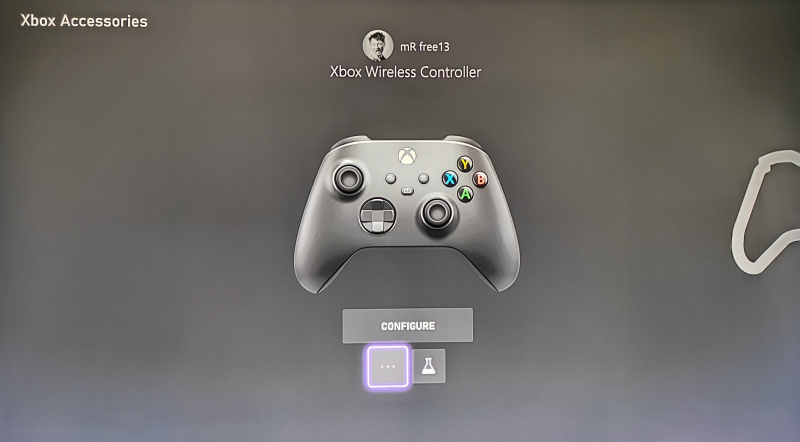
위의 단계를 통해 이제 Xbox One 또는 Series X|S 컨트롤러를 무선으로 업데이트할 수 있습니다. 하지만 3.5mm 포트가 없는 원래 컨트롤러가 있다면 어떻게 될까요?
Windows 10 크리에이터 업데이트를 롤백하는 방법
Xbox 컨트롤러를 업데이트하는 다른 방법
Xbox 컨트롤러에 3.5mm 포트가 없고 무선으로 업데이트할 수 없는 경우 USB 케이블을 통해 컨트롤러를 본체에 연결하여 업데이트해야 합니다.
Xbox 컨트롤러를 Xbox 본체에 연결하려면 본체의 USB 포트를 찾아야 합니다.
- Series X 콘솔의 경우 USB 포트는 바로 아래에 있습니다. 쌍 단추.
- Series S 콘솔의 경우 USB 포트는 전면 왼쪽에 있습니다. 쌍 단추.
- Xbox One X 및 One S 본체의 경우 USB 포트는 바로 아래에 있습니다. 힘 단추.
- 원래 Xbox One의 경우 USB 포트는 디스크 드라이브 왼쪽, 본체 측면에 있습니다.
USB 케이블을 본체에 연결했으면 케이블이 컨트롤러 상단의 포트를 통해 컨트롤러에도 연결되어 있는지 확인하고 본체에서 컨트롤러를 자동으로 업데이트해야 합니다.
Windows 10에서 Mac OS를 얻는 방법
그렇지 않은 경우 위의 무선 컨트롤러 단계에 따라 다음으로 이동할 수 있습니다. 부속품 업데이트를 자동으로 트리거합니다.

Xbox 컨트롤러를 업데이트하는 데 여전히 문제가 있는 경우 다시 연결하고 컨트롤러를 Xbox 본체에 동기화 . 이렇게 하면 콘솔이 실제로 컨트롤러에 연결할 수 있습니다.
Xbox 환경이 항상 최신 상태인지 확인
Xbox 컨트롤러와 경험의 품질을 유지하는 것은 항상 중요합니다. 컨트롤러를 최신 펌웨어로 유지하면 컨트롤러에 발생할 수 있는 잠재적인 문제를 완화하는 데 도움이 됩니다.
그러나 스탠드 충전기 및 홀더와 같은 액세서리는 Xbox 컨트롤러 경험을 더욱 보완하고 전반적인 게임 경험을 향상시키는 데 도움이 될 수 있습니다.
